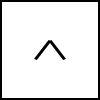アニメで楽しく学ぶプレゼンテーションのスキルアップコースです。プレゼンテーションの実際の進め方である「プランニング」「スライド制作」「発表スキルの習得」の流れにそって解説。パソコンでのシミュレーションやセルフチェックなど、eラーニングの機能を駆使して、短時間で効率よく学習できます。どんな場面でどんな問題にぶつかるのか知っておきたい、というプレゼンテーションの初心者にお勧めのコースです。
| 対象者 | ビジネスパーソン全般 |
|---|---|
| 想定学習時間 | 4時間 |
| 最短実行時間 | 54分 |
| 監修者 |
松茂 幹
ビッツ・コーポレーション株式会社 代表取締役社長
|
| カテゴリ | ビジネススキル/ビジネス基礎・マナー |